
Facebook ya da Twitter gibi birçok sosyal medya platformunda çok sayıda eğlenceli dinamik resim bulunmaktadır. Gerçekte, bu dinamik resimler arka arkaya sıralanmış resimleri akıcı bir şekilde aynı bir film oynatır gibi gösteren GIF formatındadır. Sonuçta bir resim formatı olması nedeniyle GIF dosyaları bilgisayarınızda fazla yer ve kaynak tüketmez. Bu özellikleri nedeniyle, GIF formatı video kliplerinden ilgi çekici bazı bölümler paylaşmak isteyen kullanıcılar tarafından yaygın olarak kullanılmaktadır. Siz de diğerleri gibi video kliplerinden GIF resimleri yapmak istiyorsanız video’dan GIF’e dönüştürme için profesyonel bir program kullanmayı düşünebilirsiniz.
GIF dosyaları oluşturmak için tavsiye edilen çözümler
i
Apowersoft Video Dönüştürücü
Bu program ses ve video dosyalarını MP3, AAC, FLAC, WMA, MP4, AVI, MOV, GIF ve hatta daha fazla farklı formata dönüştürmek için tasarlanmıştır. Programda dosya dönüştürme işlemini kalite kaybı yaşamadan yapmanıza imkan tanımak için güçlü bir işlemci kullanılır. Aynı zamanda kesinlikle harika bir video GIF dönüştürücü olarak kullanılabilir. Tam olarak nasıl yapılacağını öğrenmek için aşaıdaki talimatları uygulayın.
- Apowersoft Video Dönüştürücü’yu bilgisayarınıza indirin ve çalıştırın.
- Video dosyasını programın içine sürükleyerek bırakın.
- Profil menüsünü indirin ve çıkış formatı olarak “GIF”i seçin.
- “Dönüştür” butonuna basarak dönüştürme görevini başlatın.
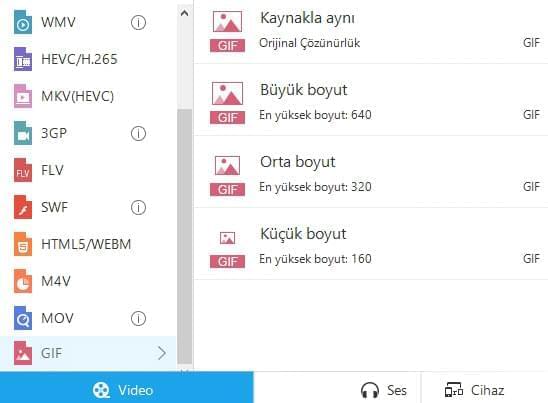
Dönüştürme işlemi kısa bir sürede tamamlanacak ve işlem sonuçlandıktan sonra kaydedilen klasör otomatik olarak açılacaktır. Kaydedilmesini istediğiniz klasörü kendi tercihlerinize göre de ayarlayabilirsiniz.
Dosya dönüştürme konusundaki bu temel özelliklerin yanı sıra, bu program video kırpma, kesme, alt yazı yapma, görsel efekt ayarlama vb. gibi çeşitli düzenleme seçenekleri sağlayan gelişmiş bir düzenleyici ile birlikte gelir.
İpucu – Kendi GIF’inizi kişiselleştirin
Video GIF format dönüşümü yapmadan önce, aynı zamanda video tercih ettiğiniz, altyazı, yazı ve filigranlarla dâhili video düzenleyiciyi kullanarak kişiselleştirebilirsiniz. Video GIF’e dönüştürüldüğünde daha canlı ve ilgi çekici olduğunu göreceksiniz.
GIF’i kişiselleştirmek için, video dosyasını dönüştürmeden önce video düzenleyici ile değiştirmelisiniz. Video kliplerini kesebileceğiniz, döndürebileceğiniz, görsel efektler ayarlayabileceğiniz ve altyazılar ile filigranlar ekleyebileceğiniz video düzenleyicisini aktifleştirmek için “Düzenle” butonuna basın. Sonrasında, ayarları doğrulamak için “OK” butonuna tıklayın ve ana arayüzdeki “Dönüştür” butonuna basarak dönüştürme işlemine başlayın.
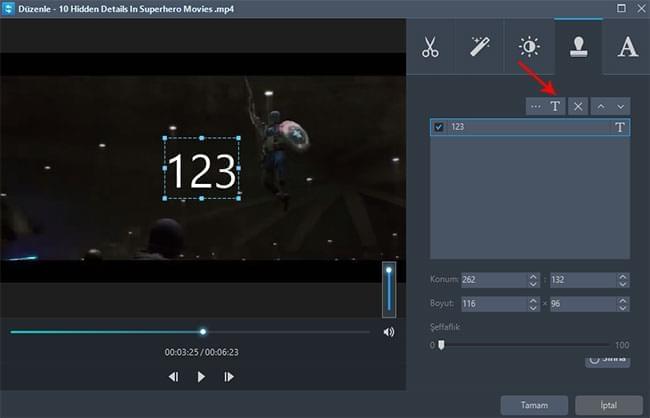
ii
Adobe Photoshop
Görüntü düzenleme ve oluşturma amaçlı en ünlü yazılım, 1990 yılında Adobe tarafından piyasaya sürülmüştür. Düzenleme konusundaki güçlü özellikleri nedeniyle Photoshop, resim düzenlemek ve tasarlamak için ilk tercih olmuştur. Photoshop aslında dönüştürme işlemi yapmasa da, CS6 ve üzeri sürümlerde video GIF dönüştürme işlemi yapılabilir. Çünkü program video dosyalarını kare kare alabilir ve üzerinde ileri düzey düzenleme işlemleri yapabilir. Bu program ile GIF dosyaları oluşturmak oldukça kolaydır, aşağıdaki maddeleri takip edebilirsiniz.
- Photoshop’u açın.
- “Dosya” > “Al” > “Video Kareleri’nden Katmanlara” seçeneklerine tıklayın.
- Açılan pencerede istediğiniz bölümü seçin.
- “İnternet için kaydet”e tıklayın ve “GIF” seçeneğini seçin.
- “Kaydet”e tıklayın ve tercih edilen kaydetme klasörünü seçin.
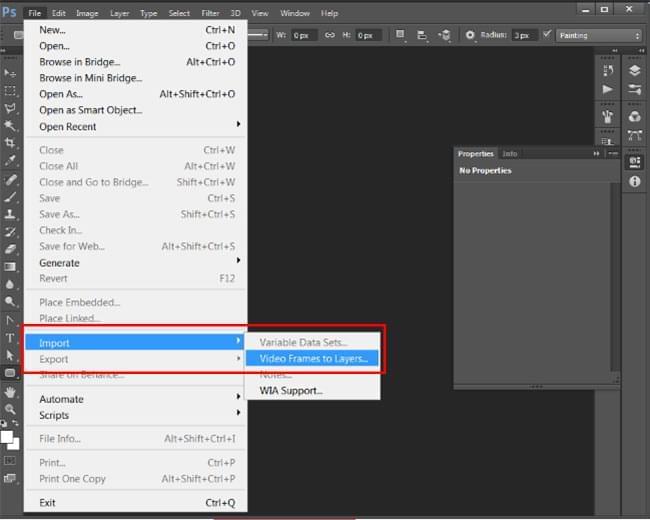
İpucu: Eğer GIF çok fazla yer kaplıyorsa, resim boyutunu gelişmiş bölümünden düşürebilirsiniz.
iii
EZGIF
Bu program GIF dosyalarını doğrudan internet sitesi üzerinde dönüştürmenize, oluşturmanıza ve hatta düzenlemenize olanak sağlayan internet tabanlı bir uygulamadır. GIF dosyasını kişiselleştirmek için, yeniden boyutlandırma, kırpma, efektler ekleme ve resimleri bölme gibi çok sayıda seçenek sunar. Diğer yandan, belirli bir bölümü kesmenize ve GIF dosyası için kare hızını ayarlamanıza da olanak tanır. Bu aracı kullanarak video GIF nasıl dönüştürülür öğrenmek için, aşağıdaki adımları izleyebilirsiniz.
- EZGIF internet sitesine gidin ve “Video to GIF” tabına tıklayın.
- “Choose File” butonuna basarak bilgisayarınızdaki video dosyasını seçin ve “Upload” butonuna tıklayın.
- Açılan pencerede boyut, kare hızı ve kullanılacak yöntemi seçin.
- “Convert to GIF” butonuna basarak işlemi başlatın.
- GIF dosyanızı yüklemek için “Save” seçeneğine tıklayın.
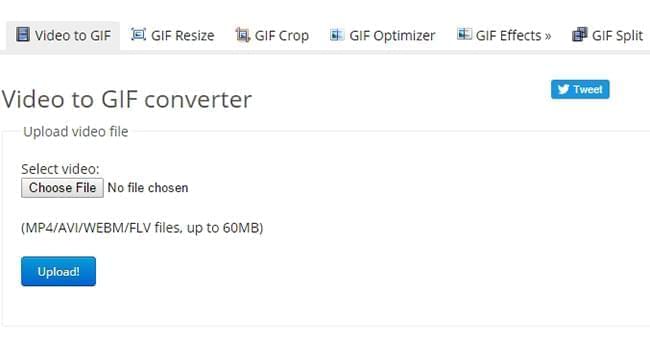
Özet
Bu programların üçü de video GIF format dönüştürme işlemini harika bir şekilde yerine getirir. Ancak, Photoshop güçlü düzenleme özellikleri sunarken, kullanıcıların bu özellikleri kullanmaya alışması zor olabilir. EZGIF’e gelince, bu program sadece kullanıcıların 60 MB’a kadar boyuttaki GIF dosyaları yapmasına izin verir. Aynı zamanda, online uygulama internetin çok iyi olmadığı durumlarda kararlı olmayabilir. Kolay kullanımı ve geniş çaplı özellikleri nedeniyle Apowersoft Video Dönüştürücü’yü kullanmanız tavsiye edilir.